入門
このアプリはポッドキャストを作成しますiTunesのRSSフィード VideoCloudアカウントの1つ以上の音声のみのタイトルから。
注:必要な情報をすべて入力しても、フィードが生成されない場合、または動画が含まれていない場合は、トラブルシューティング以下のセクション。
このアプリを使用するために必要なもの:
- 検索で返されたすべての動画がフィードに含まれます。したがって、タグまたはカスタムフィールドを使用して、含めたい動画を正確に識別する必要があります。
- フィード内のURL しなければならない MP4レンディションをポイントします。選択した動画にMP4レンディションがない場合、アプリはないそれらをフィードに含めます。
- あなたが満足していることを確認してくださいAppleの要件画像などについて。このアプリは、ポッドキャストのアートワークにポスター画像を使用します。カスタムを作成する必要があるかもしれません取り込みプロファイルポスターのサイズを画像の要件に合わせるため。
- こちらもご覧くださいポッドキャストのベストプラクティス(このアプリは、入力が許す限りそれらに従います)。
- ポッドキャストは、オーディオのみのコンテンツとしてビデオクラウドに追加されます-を参照してくださいオーディオコンテンツこれを行う方法の詳細については。
- ポッドキャストのタイトル。タイトルが与えられていない場合、
nameビデオ(またはエピソードのグループの最初のビデオ)のが使用されます。 - ポッドキャストの説明。
- あなたのサイトのURL(例:https://yoursiteurl.com)
- このフィードがホストされるURL(例:https://yoursiteurl.com/feeds/podcast.rss)
- 著者(個人名または組織名)。
- ポッドキャストの連絡先メールアドレス
- 放送の概要(これを省略した場合は、
descriptionビデオクラウドから)。
以下のアプリには、提供する必要のあるすべての情報の入力フィールドが含まれています。アプリがデータとビデオのメタデータをポッドキャストフィードフィールドにマッピングする方法を確認するには、フィールドマッピングページ下部のセクション。
URLトークン化
上記の要件に加えて、アカウントのURLトークン化を変更する必要があります。VideoCloudはttlコンテンツが盗まれるのを防ぐためのレンディションのURLへのトークン。デフォルトでは、これらのトークンの寿命は非常に短く、ポッドキャストには短すぎます。あなたはする必要がありますBrightcoveサポートに連絡するトークンの存続可能時間の値を高く設定するようにします。指定できる範囲は 1 時間から 1 年です。ポッドキャストを利用できるようにする時間に適した値に設定するように依頼します。ただし、これはアカウント設定であることを覚えておいてください。他の動画のセキュリティを危険にさらす可能性があるため、この値を高く設定しないでください。
アプリの動作に関する注意事項
- フィードに必要な情報を入力した後、アカウントから(最大20)動画を取得します
- ポッドキャストビデオに名前を付けたり、タグを付けたり、カスタムフィールド値を設定したりすると、見つけやすくなります。
- 次に、フィード用に1つ以上のビデオを選択します
- 複数の動画を選択した場合、アプリはこれらがポッドキャストエピソードであり、動画のアクティブ化日がエピソードの順序を反映していると想定します
資格情報を取得する
を使用するにはCMS API適切な資格情報が必要になります。
ほとんどの場合、資格情報を取得する最も簡単な方法は、Studioの管理API認証セクションを使用することです(アカウントに対する管理者権限が必要です)。詳細については、「 API 認証資格情報の管理」を参照してください。ほとんどの場合、おそらくすべての権限を取得したいだけですCMS API手術:

必要な権限が Studio で使用できない場合、または OAuth API から直接取得する場合は、以下に示す [ クライアント認証情報の取得 ] ドキュメントを選択します。どちらのオプションを選択しても、正しい操作権限を要求する必要があります。以下を cURL または Postman で使用して、CMS API のすべての権限を取得できます。
"operations": [
"video-cloud/video/all"
]
ポッドキャストフィードジェネレーター
ソースコード
このサンプルに関連付けられているすべてのコードを、この GitHub リポジトリで検索します。
Pen CMS API のサンプルを参照してください。iTunes用のRSSポッドキャストフィードを生成する Brightcove Learning Services( @ rcrooks1969) オンCodePen。
CodePen を使用する
上記のCodePenを効果的に使用するためのヒントは次のとおりです。
- [ 結果 ] ボタンをクリックして、プレーヤーの実際の表示を切り替えます。
- HTML/CSS/JS ボタンをクリックして、コードタイプの 1 つを表示します。
- 右上隅にある CodePen の編集をクリックして、この CodePen を自分のアカウントにフォークします。
- このサンプルに関連付けられているすべてのコードを、この GitHub リポジトリで検索します。
フィールドマッピング
最初の表は、アプリがデータをポッドキャストフィールド全体にマッピングする方法を示しています。
| ビデオフィールド | ポッドキャストフィードフィールド |
|---|---|
{your input} |
title |
{your input} |
link |
{your input} |
language |
{your input} |
itunes:subtitle |
{your input} |
itunes:image |
{your input} |
itunes:author |
{your input}(にフォールバックauthor) |
itunes:owner:name |
{your input} |
itunes:owner:email |
{your input} |
itunes:summary |
{your input} |
description |
current year + owner |
copyright |
{your selection(s)} |
itunes:category/subcategory |
{your input} |
itunes:explicit |
2番目の表は、このアプリがビデオメタデータをポッドキャストフィードにマッピングする方法を示しています項目田畑。
| ビデオフィールド | ポッドキャストフィードフィールド |
|---|---|
name |
title |
{your input} |
itunes:author |
description |
itunes:subtitle |
duration(HH:MM:SS形式に変換) |
itunes:duration |
long_description |
itunes:summary |
images.poster.src |
itunes:image |
MP4 source: size |
enclosure:length |
video/mp4 |
enclosure:type |
MP4 source:src(最高品質のMP4レンディション) |
enclosure:url |
{your input} |
guid |
published_at(UTC形式に変換する必要があります) |
pubDate |
duration(に変換HH:MM:SSフォーマット) |
itunes:duration |
{your input} |
itunes:explicit |
{your input} |
itunes:isClosedCaptioned |
{your input} |
itunes:season |
{your input} |
itunes:episode |
{your input} |
itunes:episodeType |
{your input} |
itunes:keywords |
トラブルシューティング
このアプリで問題が発生した場合は、次の点を確認してください。
-
生成されたフィードに動画が含まれていない場合は、含める動画にMP4レンディションが含まれていることを確認してください。これはCMS APIを使用して確認できますが、最も簡単な方法は、Studio Mediaモジュールのビデオファイルリストを調べて、少なくとも1つのレンディションをダウンロードできることを確認することです。
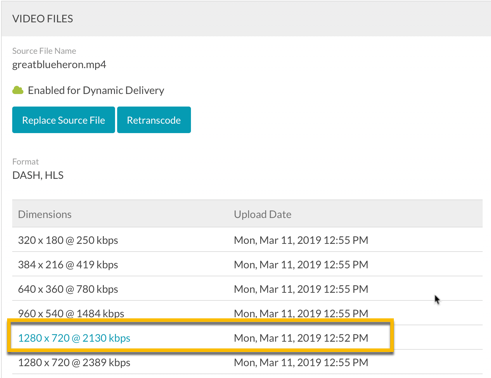
ダウンロード可能なレンディション どのレンディションもダウンロードできない場合は、MP4(プログレッシブ)レンディションを含む取り込みプロファイルを使用して、ビデオを置換または再トランスコードする必要があります。
-
動画にMP4レンディションが含まれていても、フィードに動画が含まれていない場合は、使用している検索文字列が正しい動画を返すことを確認してください。これを行う1つの方法は、以下のリクエストURLをコピーして、置き換えることです。
{account_id}そして{search_string}アカウントIDと検索文字列を使用して、リクエストを試してくださいAPIテスター期待するビデオが返されることを確認するには:https://cms.api.brightcove.com/v1/accounts/{account_id}/videos?q={search_string}
プロキシコード
このページのサンプルアプリを独自のバージョンで作成するには、独自のプロキシを作成してホストする必要があります。(Brightcoveラーニングサービスで使用されるプロキシは、Brightcoveのドメインからのリクエストのみを受け付けます)。サンプルプロキシは、私たちが使用しているものと非常に似ていますが、BrightCove 以外のドメインからのリクエストをブロックするチェックがないサンプルプロキシは、この GitHub リポジトリにあります。また、そこで使用するための基本的な手順と、 REST API の使用で説明されているプロキシの周りにアプリを構築するためのより精巧なガイドがあります。


